iTerm2の導入方法&初期設定や使い方まとめ
2015/9/13
2025/8/12
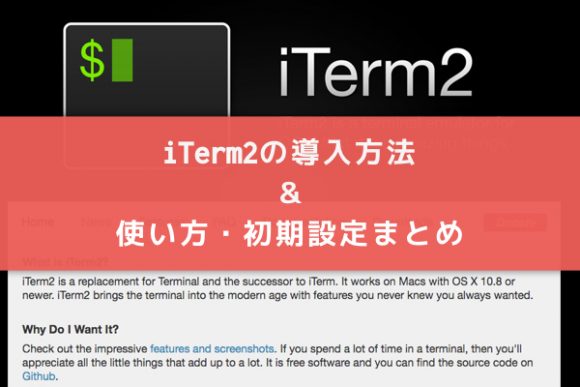
こんにちは、okutani(@okutani_t)です。私は普段MacBookAirを使ってネットしたりプログラム書いたりしてます。
Macでは標準でターミナルアプリが入っていますが、あまり使い勝手がよくないので、理由がない限り『iTerm2』を使った方が幸せになれます。
iTerm2は公式サイトから直接ダウンロードできるのですが、今回はGUIアプリをパッケージ管理できるHomebrew Caskを使ってiTerm2を導入してみました。
なお、ややこしいのですがHomebrew CaskはHomebrewを使って利用しています。
では、さっそくiTerm2の導入&初期設定をみていきましょう。最後にかんたんなショートカットキーを紹介していますので、合わせて参考にしていただければうれしいです。
Homebrew CaskでiTerm2を導入
それでは、Homebrew Caskを使ってiTerm2をインストールしましょう。
なお、Caskでインストールするアプリは通常、下記のディレクトリに格納されます。
/opt/homebrew-cask/Caskroom/
さらに、デフォルトでは「~/Applications」にシンボリックリンクが貼られます。「/Applications」に変更するには「~/.bashrc等」に以下を記述しましょう。
シンボリックリンクは/Applicationsにあった方が何かと便利ですね。
export HOMEBREW_CASK_OPTS="--appdir=/Applications"
一応、CaskでiTerm2がインストールできるか確認しておきましょう。
$ brew cask search iterm2
==> Exact match
iterm2
ありました。確認できたので、下記のコマンドで導入します。
$ brew cask install iterm2
==> Downloading https://iterm2.com/downloads/stable/iTerm2-2_1_1.zip
######################################################################## 100.0%
==> Symlinking App 'iTerm.app' to '/Applications/iTerm.app'
[ビールマーク] iterm2 staged at '/opt/homebrew-cask/Caskroom/iterm2/2.1.1' (185 files, 8.5M)
Finderでアプリケーションを開くと、無事に「iTerm.app」が導入されていることが確認できます。
次のコマンドで不要なダウンロードファイル(.zip等)を一括削除してくれます。気になる方はcleanupしておきましょう。
$ brew cask cleanup
==> Removing dead symlinks
Nothing to do
==> Removing cached downloads
/Library/Caches/Homebrew/iterm2-2.1.1.zip
では、iTerm2を起動してかんたんな初期設定を行っていきましょう。
iTerm2の初期設定
基本的にiTerm2の一般設定は、メニューバーの「iTerm」→「Preferences」からおこないます。
色の変更
「iTerm」→「Preferences」→「Profiles」→「Colors」からターミナルの色を変更することができます。
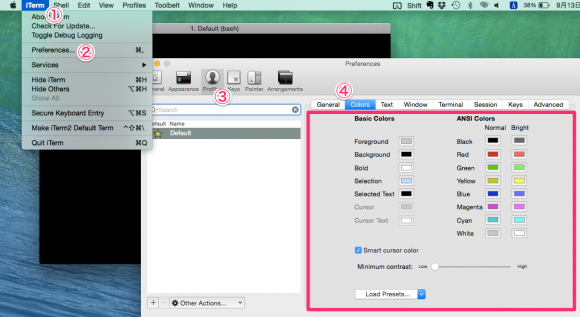
Colorsの「Load Presets…」からカラースキームを選択できます。デフォルトのカラースキーム以外のものも、ネットから拾ってきてインポートできるのが良いですね。
私は下記サイトからzipファイルをDLしてimportしてみました。中にある.itermcolorsファイルをimportすれば、カラフルなターミナルが使えます。
Iterm Themes – Color Schemes and Themes for Iterm2
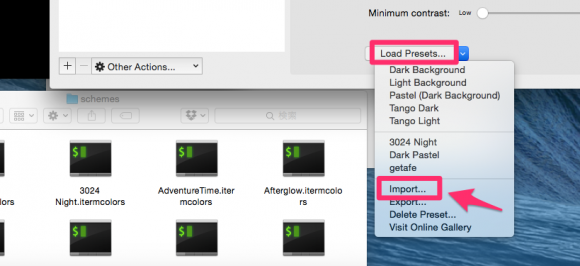
日本語崩れを防ぐ
次のチェックが入っていないと、日本語を入力・削除時にレイアウトが崩れる場合があります。確認しておきましょう。
「iTerm」→「Preferences」→「Profiles」→「Text」→「Double-Width Characters」のチェックが入っているか見ておきましょう。
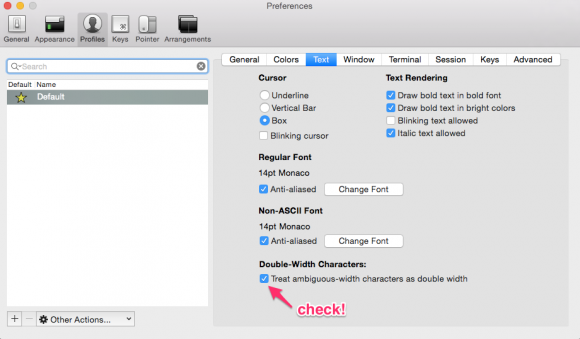
フォント・文字の大きさの変更
フォントや文字の大きさは「iTerm」→「Preferences」→「Profiles」→「Text」→「Regular Font内のChange Font」から変更することができます。
「Monaco」「Ricty Diminished(別途インストールが必要)」が見やすくてオススメです。参考にしてください。
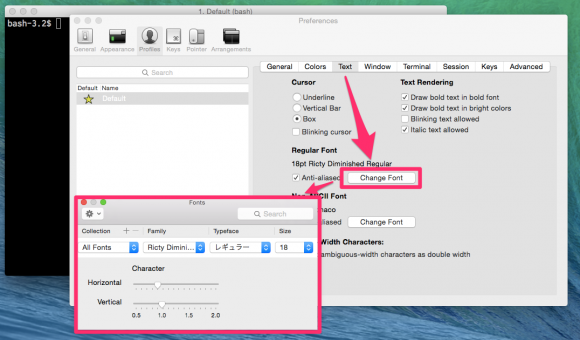
シェルの変更
デフォルトではbashが設定されています。zshを使いたい方は「iTerm」→「Preferences」→「Profiles」→「General」→「Command」から変更しておきましょう。
「Command」にチェック、「/bin/zsh」と記述すればOK。ちなみにMacはデフォルトでzshが導入されているので、すぐ使えます。
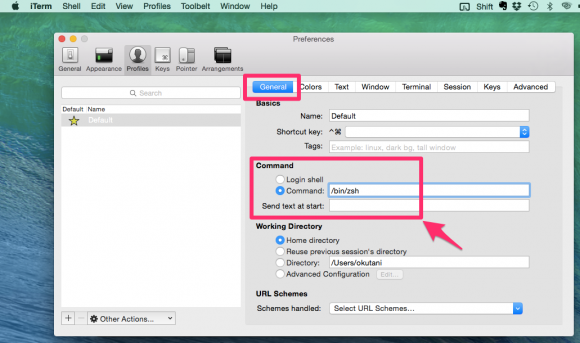
背景を透過させる
iTerm2の背景を透過させてみましょう。「iTerm」→「Preferences」→「Profiles」→「Window」→「Transparency」から透過させることができます。
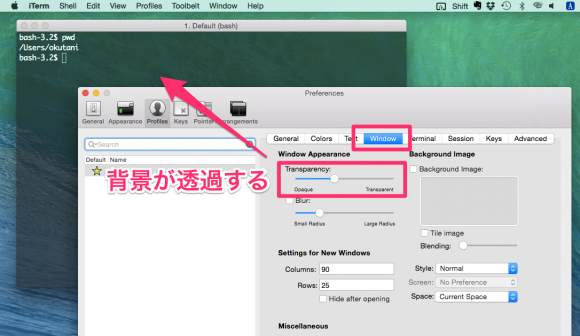
iTerm2で使える便利なショートカット
よく使うショートカットを紹介します。
タブの複製・移動・削除
タブの複製はcommand + Tでおこなうことができます。移動はcommand + ← or →です。削除はcommand + W。
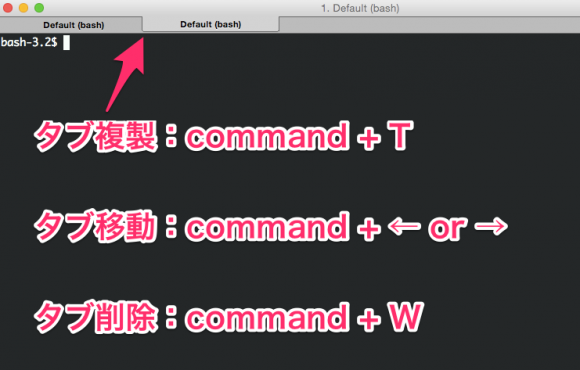
画面の分割
画面の分割はcommand + Dで行えます。command + shift + Dで上下分割。移動はcommand + [ or ]です。削除は同じくcommand + Wで行えます。
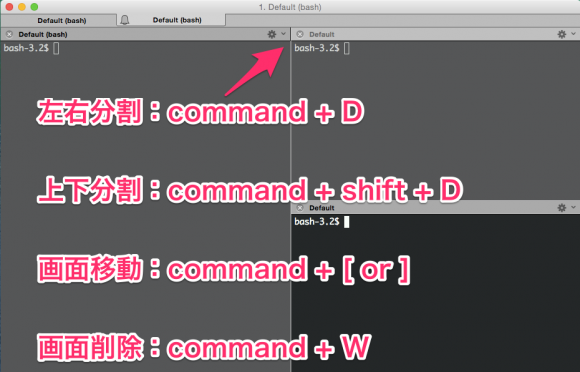
全画面表示
全画面表示はcommand + Enterで切り替えができます。
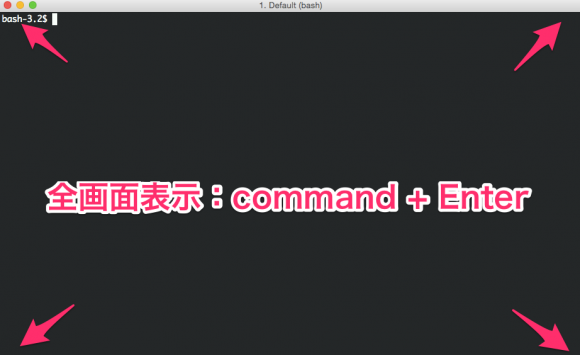
まとめ
今回はHomebrew Caskを使ってiTerm2の導入をおこないました。かんたんではありますが、iTerm2の初期設定方法、よく使うショートカットキーを紹介しました。
Profilesの設定はDefaultに対しておこないましたが、新しくユーザー設定を作って作成してもよいかと思います。ご自身の使い方に合わせて設定してみてください。
iTerm2を使うと、デフォルトのターミナルには戻れなくなるぐらい快適です。ぜひiTerm2を活用して快適なターミナル環境を構築してみてください。お疲れ様でした。